Royal Gardineer NX-5759 operation manual

DE
NX-5759-675
Bewässerungscomputer
BWC-490.bt
mit Bluetooth, App-Steuerung über Android & iOS
Bedienungsanleitung
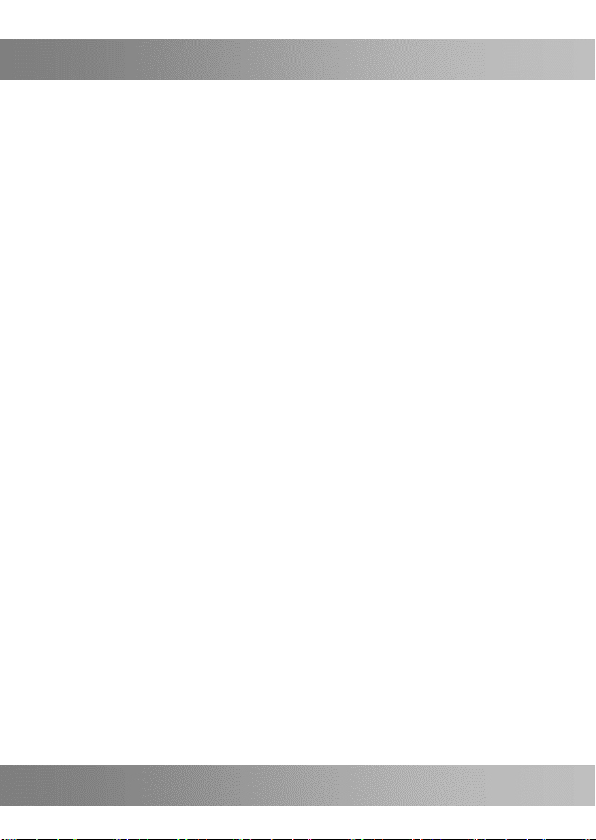
DE
Inhaltsverzeichnis
Ihr neuer Bewässerungscomputer................................... 4
Lieferumfang .................................................................... 4
Wichtige Hinweise zu Beginn ........................................... 5
Sicherheitshinweise ......................................................... 5
Wichtige Hinweise zur Entsorgung................................... 6
Konformitätserklärung ...................................................... 6
Produktdetails ................................................................... 7
Inbetriebnahme .................................................................. 8
Batterien einsetzen .......................................................... 8
Bewässerungscomputer anschließen .............................. 8
App installieren ................................................................ 8
Verwendung ....................................................................... 9
Sprühen: Zeitplan-Bewässerung .................................... 10
Bewässerungs-Dauer ................................................. 10
Bewässerungs-Zyklus ................................................. 11
Startzeit ...................................................................... 13
Regenverzögerung ..................................................... 14
Nebel: Zeitplan-Bewässerung ........................................ 15
Startzeit ...................................................................... 15
Endzeit ........................................................................ 16
2 Royal Gardineer– www.royal-gardineer.de
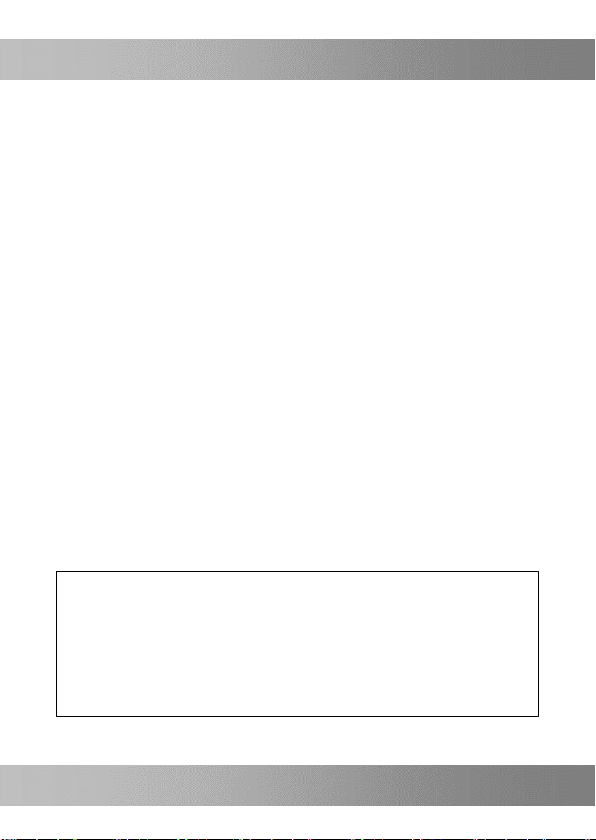
DE
Informationen und Antworten auf häufige Fragen (FAQs)
zu vielen unserer Produkte sowie ggfs. aktualisierte
Handbücher finden Sie auf der Internetseite:
www.royal-gardineer.de
Geben Sie dort im Suchfeld die Artikelnummer oder den
Artikelnamen ein.
Bewässerungs-Dauer ................................................. 17
Bewässerungs-Intervall .............................................. 18
Bewässerungs-Zyklus ................................................. 19
Manuelle Bewässerung .................................................. 20
Einstellungen ................................................................. 22
Geräte-Namen ändern ................................................ 22
Passwort ändern ......................................................... 23
Über die App ............................................................... 24
Batteriestand .................................................................. 25
Sprache einstellen.......................................................... 25
Ausschalten ................................................................... 26
Datenschutz ..................................................................... 26
Technische Daten ............................................................ 27
Royal Gardineer– www.royal-gardineer.de 3
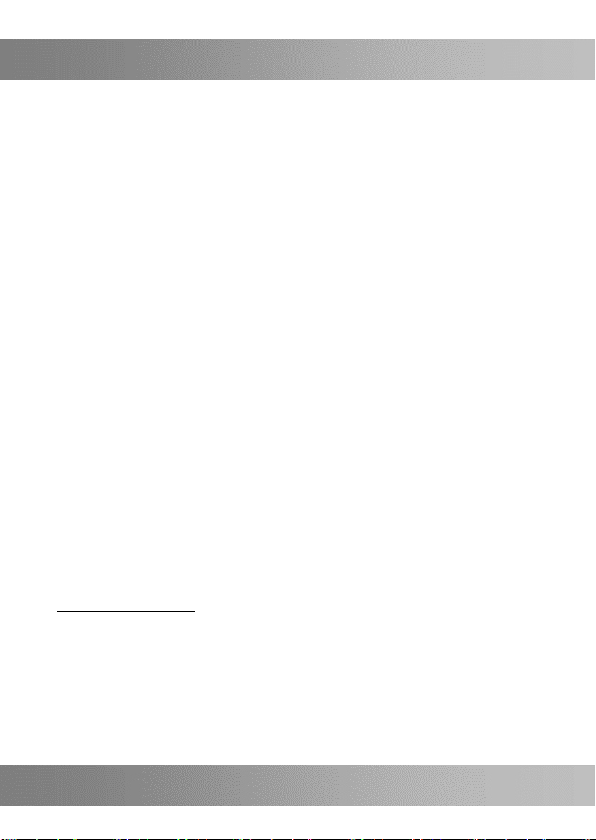
DE
Ihr neuer Bewässerungscomputer
Sehr geehrte Kundin, sehr geehrter Kunde,
vielen Dank für den Kauf dieses Bewässerungscomputers,
Jetzt müssen Sie nicht mehr früh aufstehen oder sich raus
in die Hitze wagen: Steuern Sie die Bewässerung Ihres
Gartens bequem vom Wohnzimmer aus.
Bitte lesen Sie diese Bedienungsanleitung und befolgen Sie
die aufgeführten Hinweise und Tipps, damit Sie Ihren neuen
Bewässerungscomputer optimal einsetzen können.
Lieferumfang
• Bewässerungscomputer BWC-490.bt mit
herausnehmbarem Batteriefach
• Bedienungsanleitung
Zusätzlich benötigt:
2 x Batterie AA
Mobilgerät mit Android ab 4.3 / iOS ab 8.0 und Bluetooth 4.0
Empfohlene App:
Zum Betrieb benötigen Sie eine App, die eine Verbindung
zwischen Ihrem Gerät und Ihrem Mobilgerät herstellen
kann. Wir empfehlen hierzu die kostenlose App WaterTimer
aus dem Google Play Store (Android), bzw. iWaterTimer
aus dem App Store (iOS).
4 Royal Gardineer– www.royal-gardineer.de
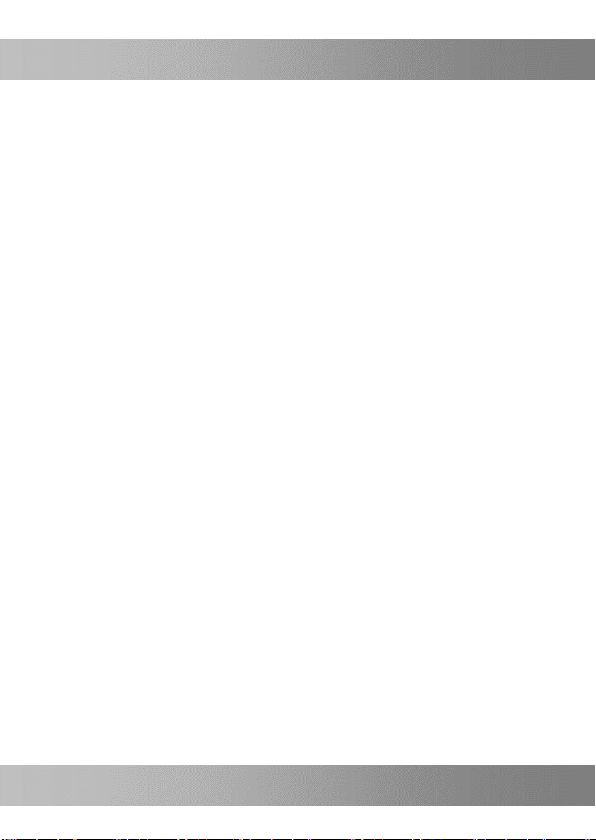
DE
Wichtige Hinweise zu Beginn
Sicherheitshinweise
• Diese Bedienungsanleitung dient dazu, Sie mit der
Funktionsweise dieses Produktes vertraut zu machen.
Bewahren Sie diese Anleitung daher gut auf, damit Sie
jederzeit darauf zugreifen können.
• Ein Umbauen oder Verändern des Produktes
beeinträchtigt die Produktsicherheit. Achtung
Verletzungsgefahr!
• Alle Änderungen und Reparaturen an dem Gerät oder
Zubehör dürfen nur durch den Hersteller oder von durch
ihn ausdrücklich hierfür autorisierte Personen
durchgeführt werden.
• Öffnen Sie das Produkt nur zum Batteriewechsel.
• Behandeln Sie das Produkt sorgfältig. Es kann durch
Stöße, Schläge oder Fall aus bereits geringer Höhe
beschädigt werden.
• Halten Sie das Produkt fern von extremer Hitze.
• Das Produkt ist gegen starkes Strahlwasser aus allen
Richtungen geschützt. Tauchen Sie es niemals in Wasser
oder andere Flüssigkeiten.
• Technische Änderungen und Irrtümer vorbehalten.
Royal Gardineer– www.royal-gardineer.de 5
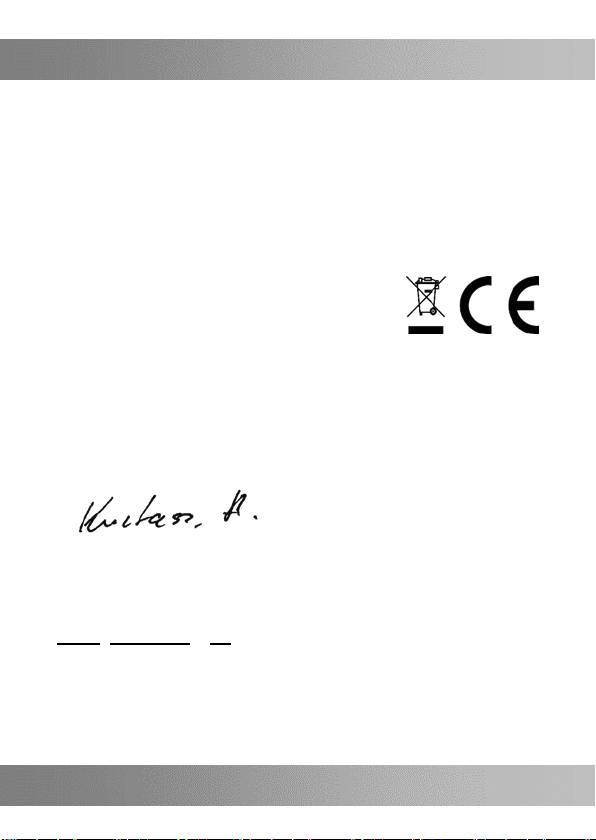
DE
Wichtige Hinweise zur Entsorgung
Dieses Elektrogerät gehört nicht in den Hausmüll. Für die
fachgerechte Entsorgung wenden Sie sich bitte an die
öffentlichen Sammelstellen in Ihrer Gemeinde.
Einzelheiten zum Standort einer solchen Sammelstelle und
über ggf. vorhandene Mengenbeschränkungen pro
Tag/Monat/Jahr entnehmen Sie bitte den Informationen der
jeweiligen Gemeinde.
Konformitätserklärung
Hiermit erklärt PEARL.GmbH, dass sich das Produkt
NX-5759-675 in Übereinstimmung mit der RoHS-Richtlinie
2011/65/EU, der EMV-Richtlinie 2014/30/EU und der
Funkanlagen-Richtlinie 2014/53/EU befindet.
Qualitätsmanagement
Dipl.-Ing. (FH) Andreas Kurtasz
Die ausführliche Konformitätserklärung finden Sie unter
www.pearl.de/support. Geben Sie dort im Suchfeld die
Artikelnummer NX-5759 ein.
6 Royal Gardineer– www.royal-gardineer.de
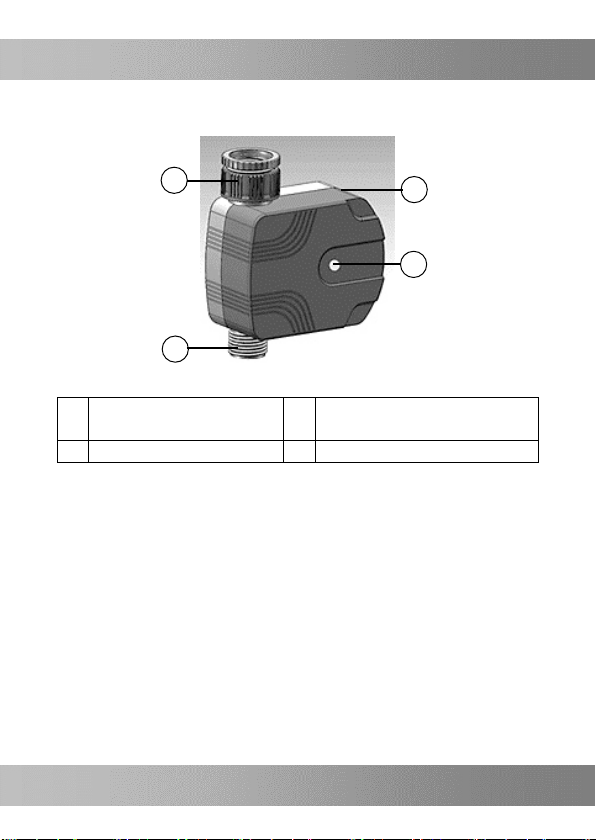
DE
1
Schlauch-Anschluss
3
Batterie-LED/
Bewässerungs-Taste
2
Hahn-Anschluss
4
Batteriefach (Rückseite)
1
2
3
4
Produktdetails
Royal Gardineer– www.royal-gardineer.de 7
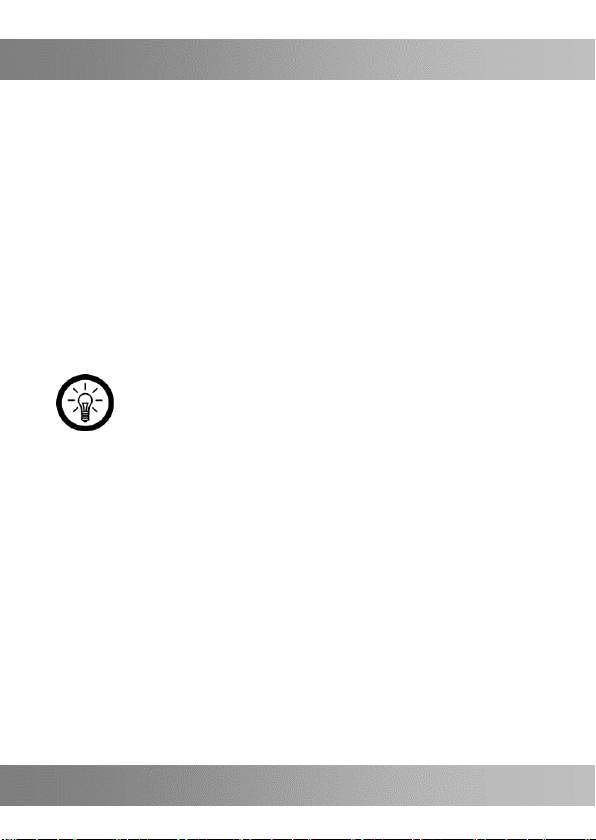
DE
Inbetriebnahme
Batterien einsetzen
1. Drehen Sie Ihren Bewässerungscomputer um.
2. Drücken Sie die Flügel des Batteriefachs zusammen und
ziehen Sie es heraus.
3. Legen Sie zwei Batterien des Typs AA (Mignon) in das
Batteriefach ein. Beachten Sie die Angaben zur Polarität
im Batteriefach.
4. Setzen Sie das Batteriefach wieder in Ihren
Bewässerungscomputer ein. Die Status-LED leuchtet
kurz rot auf.
HINWEIS:
Wenn die Spannung der Batterien unter 2,4 V liegt,
blinkt die LED am Gerät schnell (alle 1 Sekunde).
Ersetzen Sie die Batterien.
Bewässerungscomputer anschließen
1. Verbinden Sie den Hahn-Anschluss Ihres
Bewässerungscomputers mit einem geeigneten
Wasserhahn (3/4‘‘-Gewinde).
2. Verbinden Sie einen Gartenschlauch mit dem SchlauchAnschluss Ihres Bewässerungscomputers (1‘‘-Gewinde).
App installieren
Zum Betrieb benötigen Sie eine App, die eine Verbindung
zwischen Ihrem Gerät und Ihrem Mobilgerät herstellen
kann. Wir empfehlen hierzu die kostenlose App WaterTimer
von Vigorcloud Technology (Android) bzw. iWaterTimer
8 Royal Gardineer– www.royal-gardineer.de
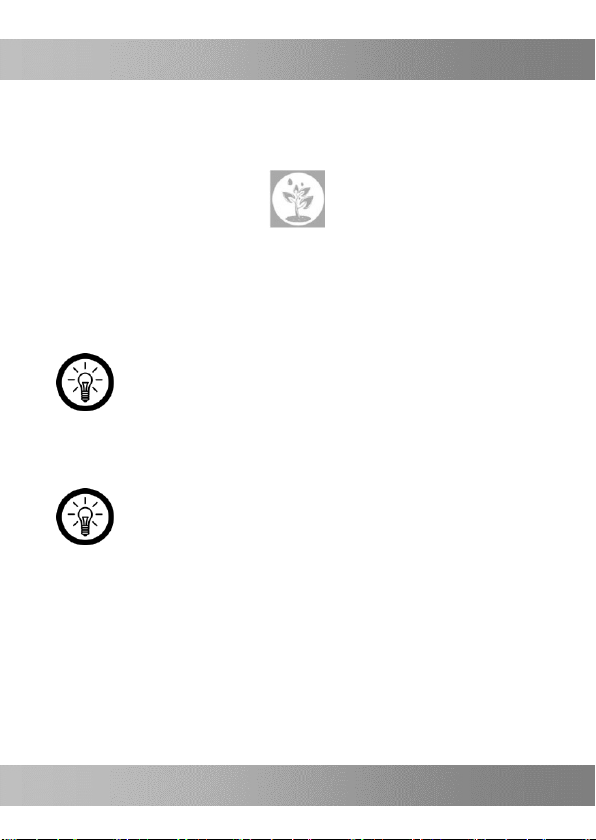
DE
(iOS). Suchen Sie diese im Google Play Store (Android)
oder im App Store (iOS) und installieren Sie sie auf Ihrem
Mobilgerät.
Verwendung
1. Öffnen Sie den Wasserhahn.
2. Aktivieren Sie die Bluetooth-Funktion des Mobilgeräts.
3. Tippen Sie auf das Sprühnebel-Symbol.
HINWEIS:
Die Funktionen Tropfen, Licht und Boden sind
bei dem Bewässerungscomputer nicht verfügbar.
4. Es wird nach Bluetooth-Geräten in der Umgebung
gesucht.
HINWEIS:
Tippen Sie auf Suchen, um die Suche
gegebenenfalls zu wiederholen.
5. Tippen Sie in der Liste der gefundenen Geräte auf
Spray-Mist XXXX. Die Geräte werden verbunden. Dies
kann einige Augenblicke dauern.
6. Tippen Sie auf das Sprühen- oder das Nebel-Symbol, um
die jeweilige Bewässerungs-Seite zu öffnen.
Royal Gardineer– www.royal-gardineer.de 9
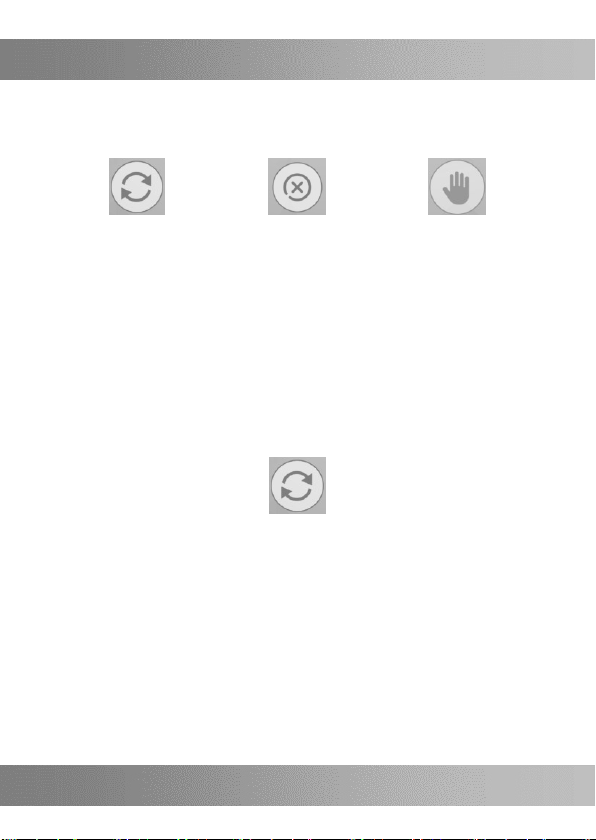
DE
Nach Zeitplan
ausschalten
manuell
7. Tippen Sie auf das entsprechende Symbol, um Ihren
Bewässerungscomputer zu steuern.
Sprühen: Zeitplan-Bewässerung
1. Tippen Sie auf der Startseite der App auf das
Sprühnebel-Symbol.
2. Tippen Sie in der Liste auf Spray-Mist XXXX.
3. Tippen Sie dann auf das Sprühen-Symbol.
4. Tippen Sie auf der Steuerseite der App auf folgendes
Symbol, um die Zeitplan-Einstellungen zu aktivieren:
5. Tippen Sie auf der linken Seite auf den entsprechenden
Menüpunkt, um ihn einzustellen.
Bewässerungs-Dauer
1. Tippen Sie auf der Steuerseite links auf den obersten
Menüpunkt, um die Dauer der Bewässerung in Minuten
einzustellen. Tippen Sie auf das Plus-Zeichen, um die
Minutenzahl zu erhöhen und auf das Minus-Zeichen, um
sie zu verringern.
10 Royal Gardineer– www.royal-gardineer.de
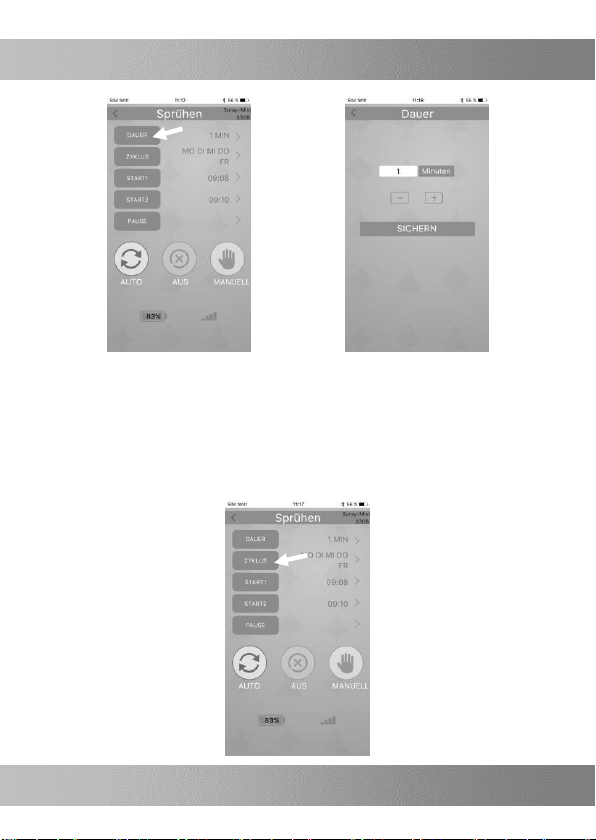
DE
2. Tippen Sie dann auf Sichern.
Bewässerungs-Zyklus
1. Tippen Sie auf der Steuerseite links auf den zweiten
Menüpunkt von oben, um den Bewässerungs-Zyklus
einzustellen.
Royal Gardineer– www.royal-gardineer.de 11
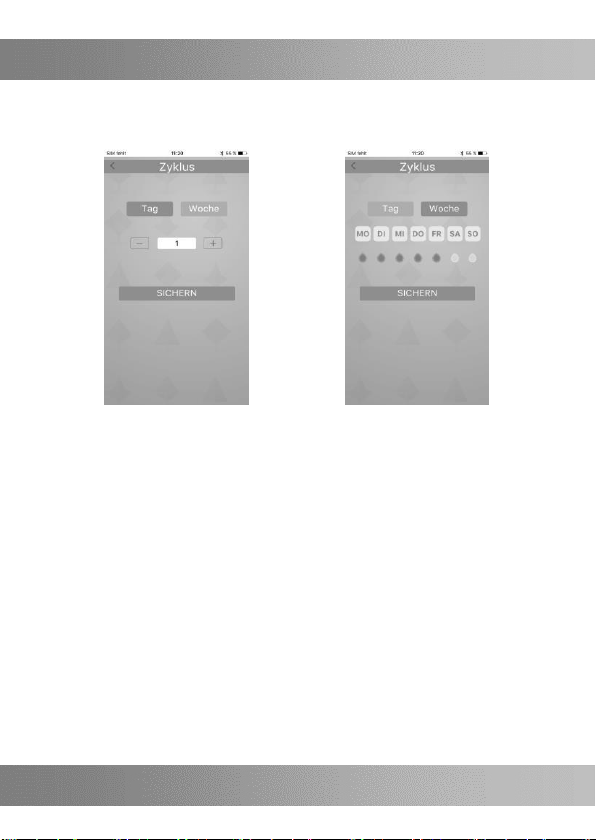
DE
2. Sie haben die Wahl zwischen einem Kalendertag- und
einem Wochentag-Zyklus.
• Kalendertag:
Tippen Sie oben auf Tag. Geben Sie über das Plusund Minuszeichen den gewünschten BewässerungsRhythmus ein (1 = täglich, 2 = jeden zweiten Tag, etc.).
Tippen Sie dann auf Sichern.
• Wochentag:
Tippen Sie oben auf Woche. Tippen Sie auf den oder
die Wochentage, an denen bewässert werden soll.
Ausgewählte Wochentage werden farbig markiert.
Tippen Sie dann auf Sichern.
12 Royal Gardineer– www.royal-gardineer.de
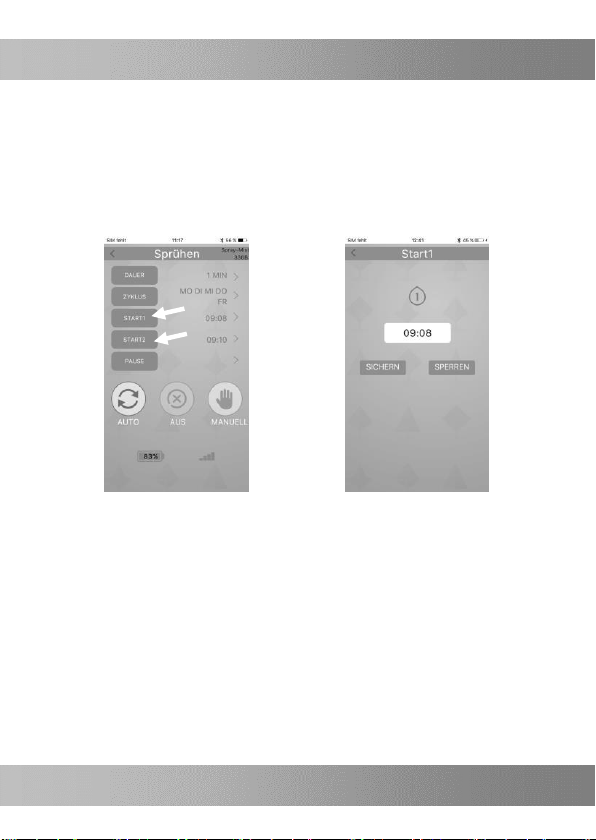
DE
Startzeit
Legen Sie bis zu zwei unterschiedliche Startzeiten für die
Bewässerung fest (z.B. morgens und abends).
1. Tippen Sie auf der Steuerseite links auf den Menüpunkt
Start 1.
2. Tippen Sie auf die angezeigte Uhrzeit. Stellen Sie über
das Scrollrad die gewünschte Startzeit ein. Tippen Sie
dann auf OK / Fertig.
3. Tippen Sie auf Sichern.
4. Zur Einstellung der zweiten Startzeit tippen Sie auf den
Menüpunkt Start 2. Wiederholen Sie dann die Schritte 2
und 3.
Royal Gardineer– www.royal-gardineer.de 13
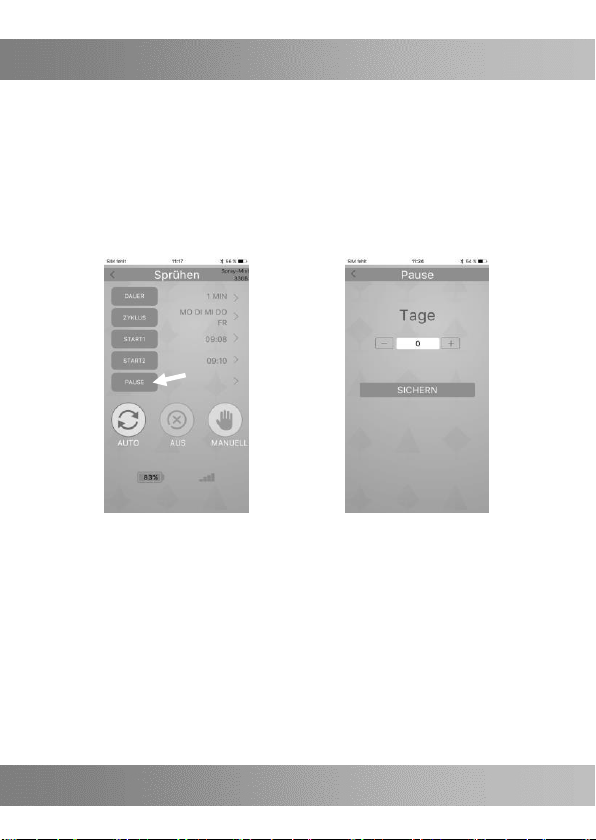
DE
Regenverzögerung
Nach Regenschauern kann eine Verzögerung des
Bewässerungs-Zyklus von bis zu 7 Tagen eingestellt
werden.
1. Tippen Sie auf der Steuerseite links auf den untersten
Menüpunkt.
2. Tippen Sie auf das Plus- oder Minus-Zeichen, um die
Verzögerungszeit in Tagen einzustellen.
3. Tippen Sie dann auch Sichern.
14 Royal Gardineer– www.royal-gardineer.de
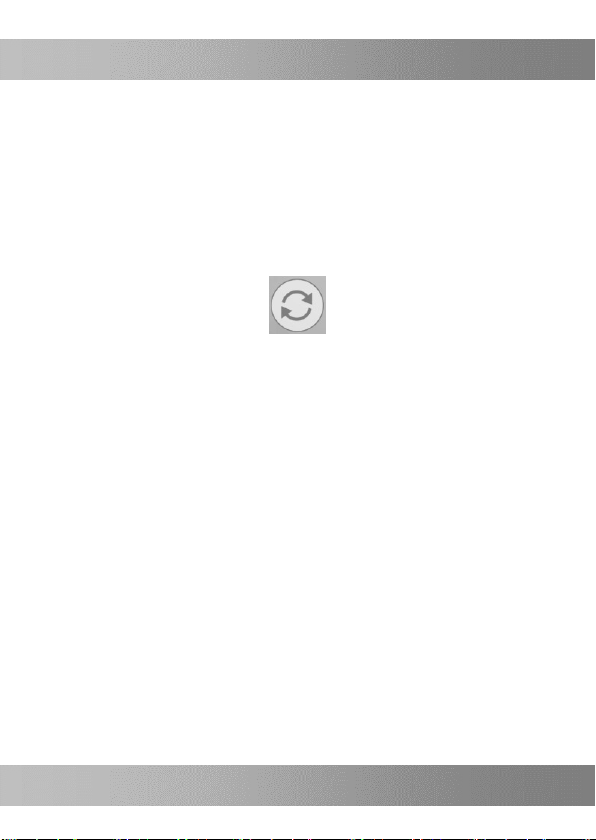
DE
Nebel: Zeitplan-Bewässerung
1. Tippen Sie auf der Startseite der App auf das
Sprühnebel-Symbol.
2. Tippen Sie in der Liste auf Spray-Mist XXXX.
3. Tippen Sie dann auf das Nebel-Symbol.
4. Tippen Sie auf der Steuerseite der App auf folgendes
Symbol, um die Zeitplan-Einstellungen zu aktivieren:
5. Tippen Sie auf der linken Seite auf den entsprechenden
Menüpunkt, um ihn einzustellen.
Startzeit
Legen Sie bis zu zwei unterschiedliche Startzeiten für die
Bewässerung fest (z.B. morgens und abends).
1. Tippen Sie auf der Steuerseite links auf den Menüpunkt
Begin1.
Royal Gardineer– www.royal-gardineer.de 15
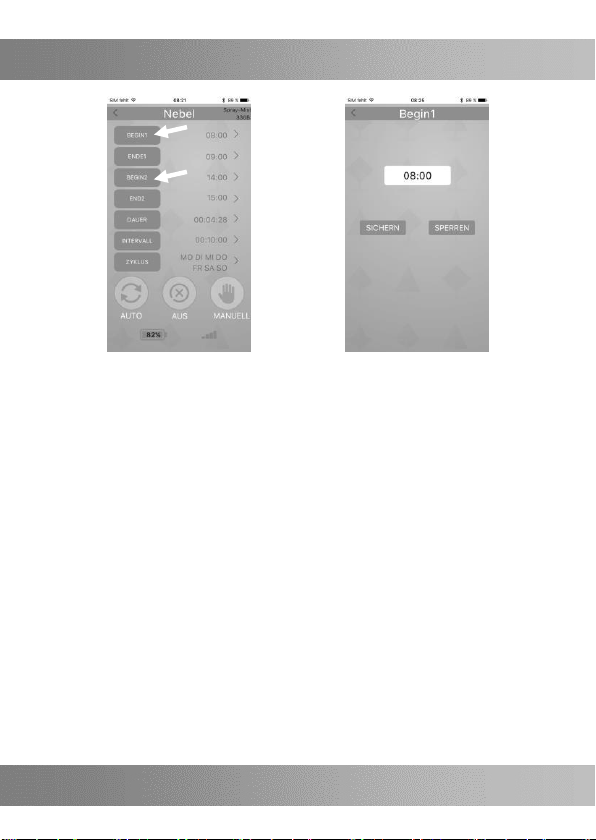
DE
2. Tippen Sie auf die angezeigte Uhrzeit. Stellen Sie über
das Scrollrad die gewünschte Startzeit ein. Tippen Sie
dann auf OK / Fertig.
3. Tippen Sie auf Sichern.
4. Zur Einstellung der zweiten Startzeit tippen Sie auf den
Menüpunkt Begin2. Wiederholen Sie dann die Schritte 2
und 3.
Endzeit
Legen Sie bis zu zwei unterschiedliche Endzeiten für die
Bewässerung fest.
1. Tippen Sie auf der Steuerseite links auf den Menüpunkt
Ende1.
16 Royal Gardineer– www.royal-gardineer.de
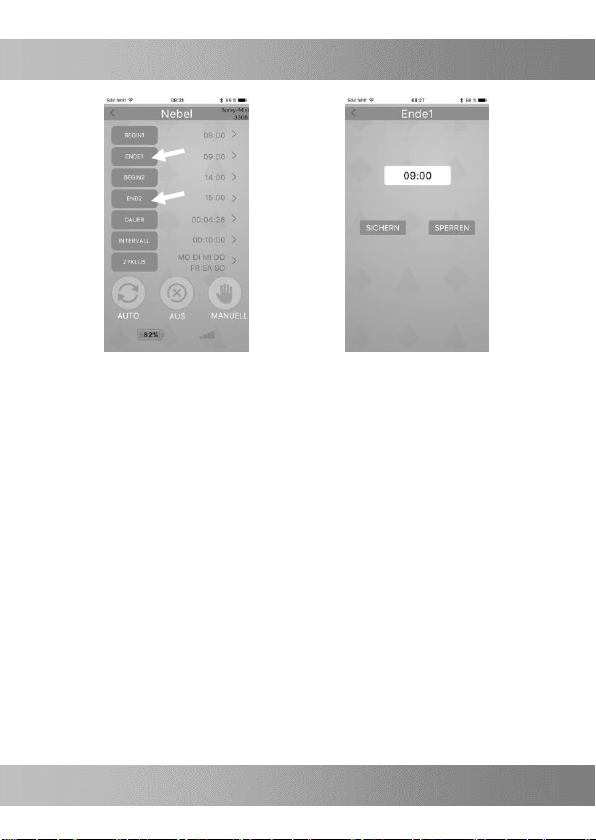
DE
2. Tippen Sie auf die angezeigte Uhrzeit. Stellen Sie über
das Scrollrad die gewünschte Startzeit ein. Tippen Sie
dann auf OK / Fertig.
3. Tippen Sie auf Sichern.
4. Zur Einstellung der zweiten Startzeit tippen Sie auf den
Menüpunkt End2. Wiederholen Sie dann die Schritte 2
und 3.
Bewässerungs-Dauer
1. Tippen Sie auf der Steuerseite links auf Dauer, um die
Dauer der Bewässerung in Stunden, Minuten und
Sekunden einzustellen. Tippen Sie auf das Feld neben
STD, MIN oder SEK und tippen Sie dann auf das Plusoder Minus-Zeichen, um den Wert zu erhöhen oder zu
verringern. Alternativ können Sie die Werte auch über die
virtuelle Tastatur eingeben.
Royal Gardineer– www.royal-gardineer.de 17
